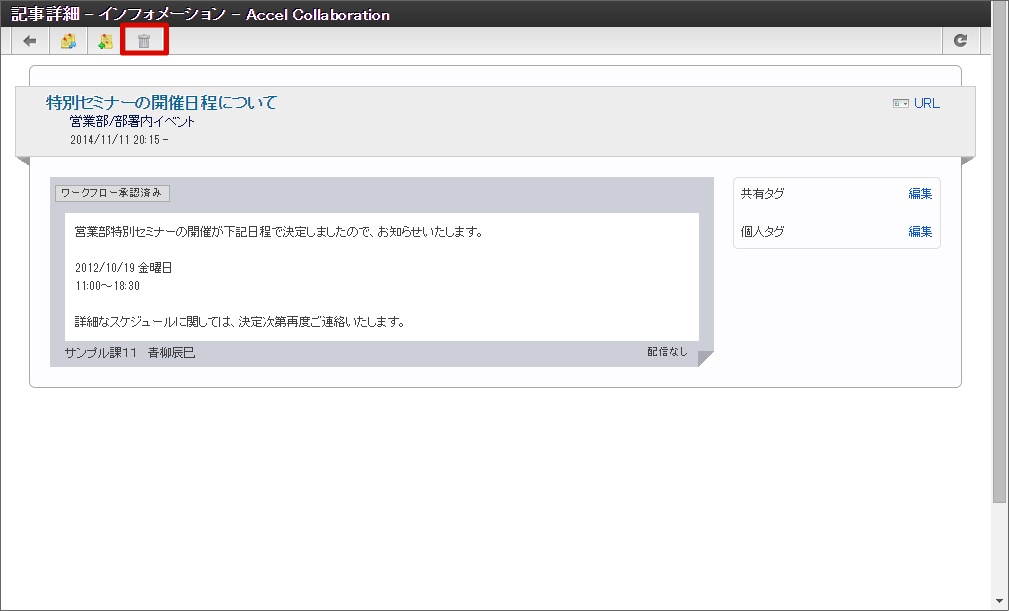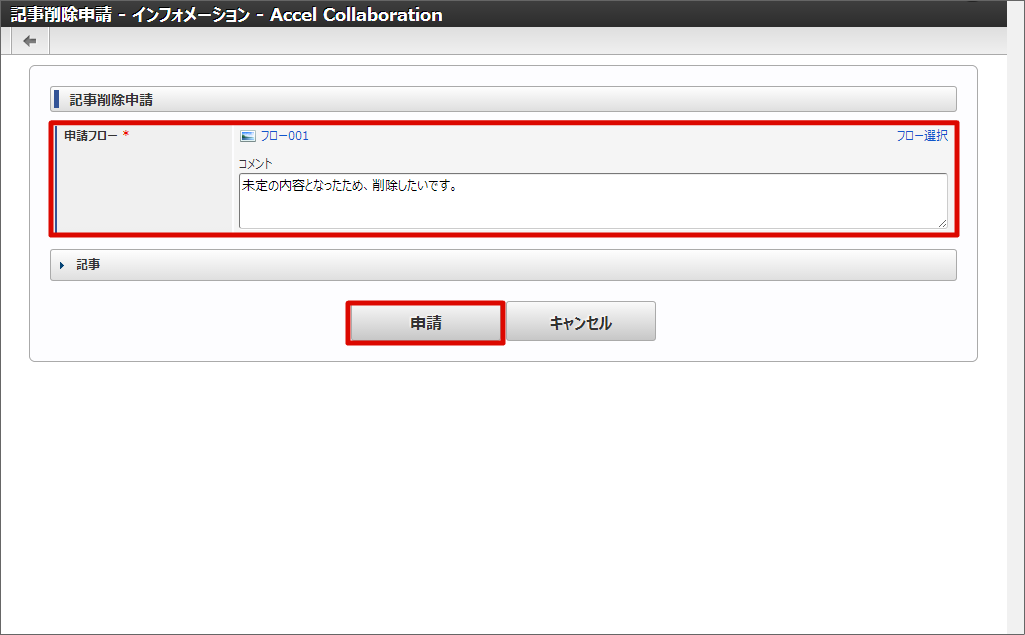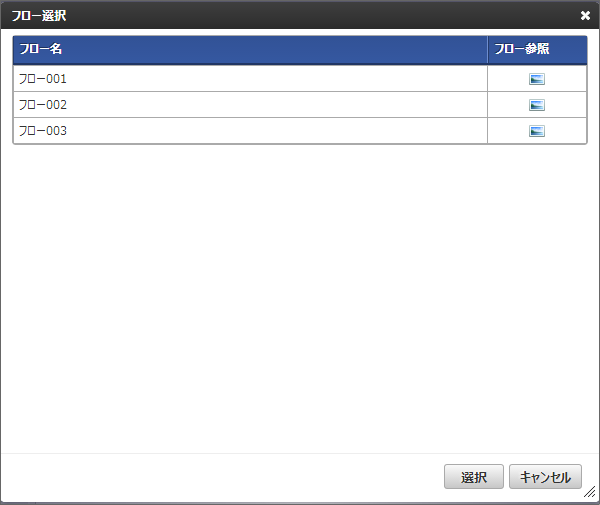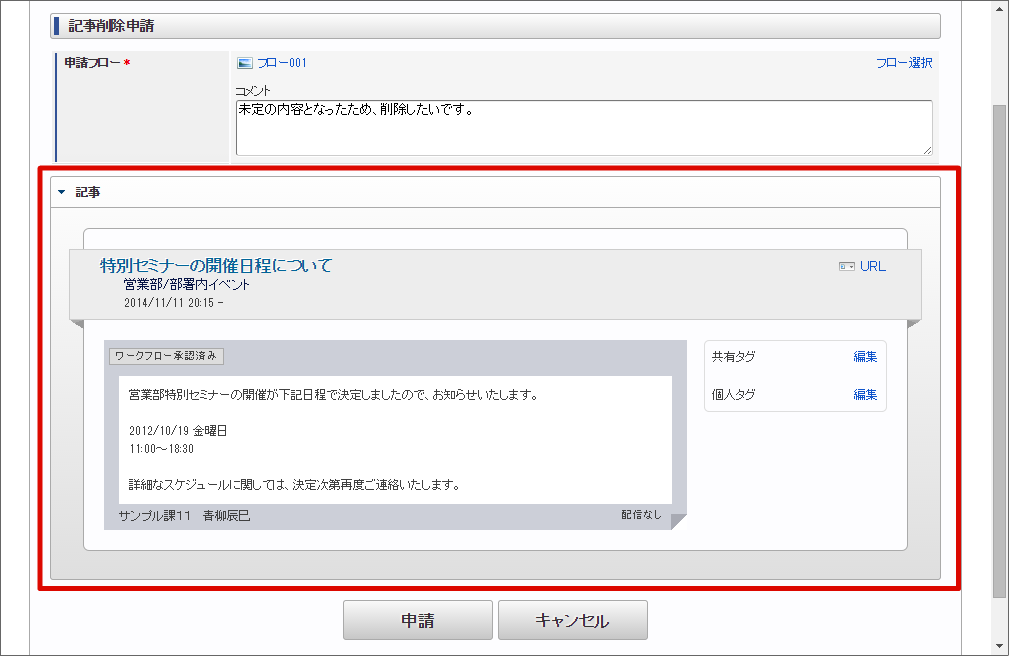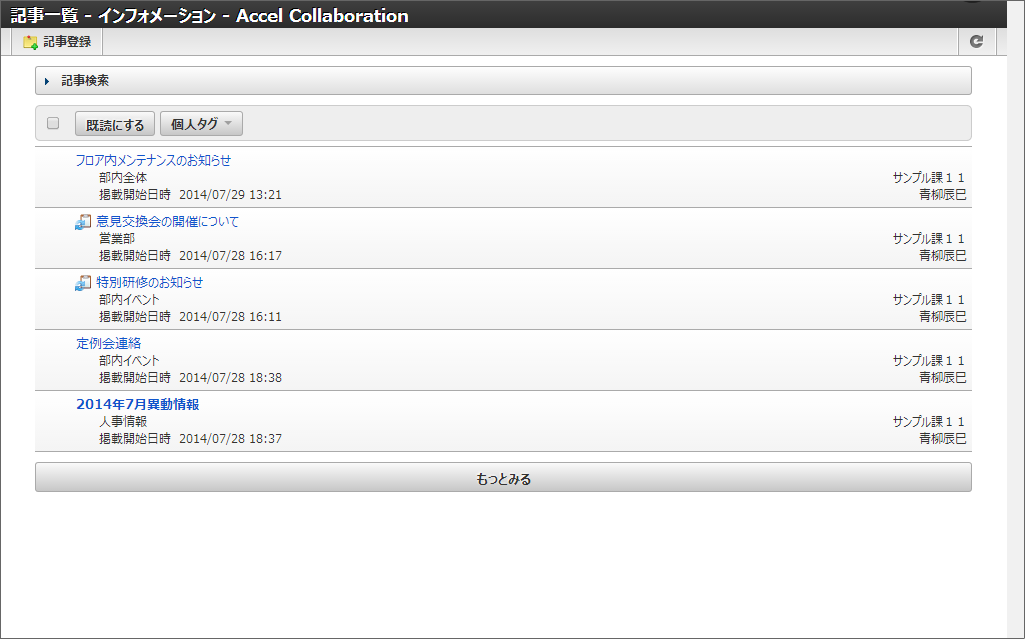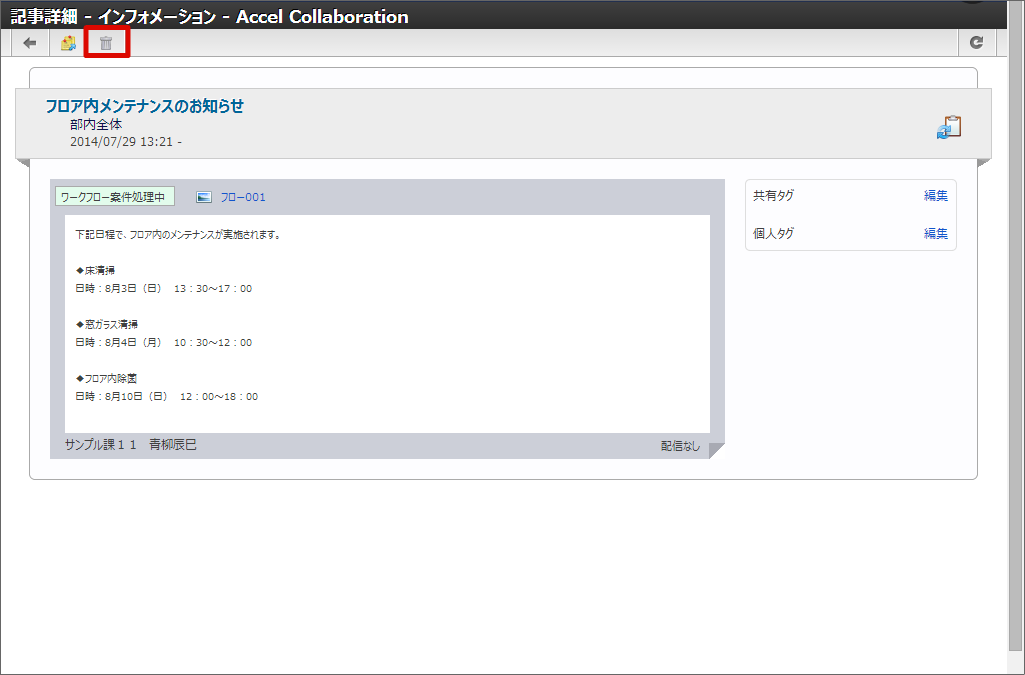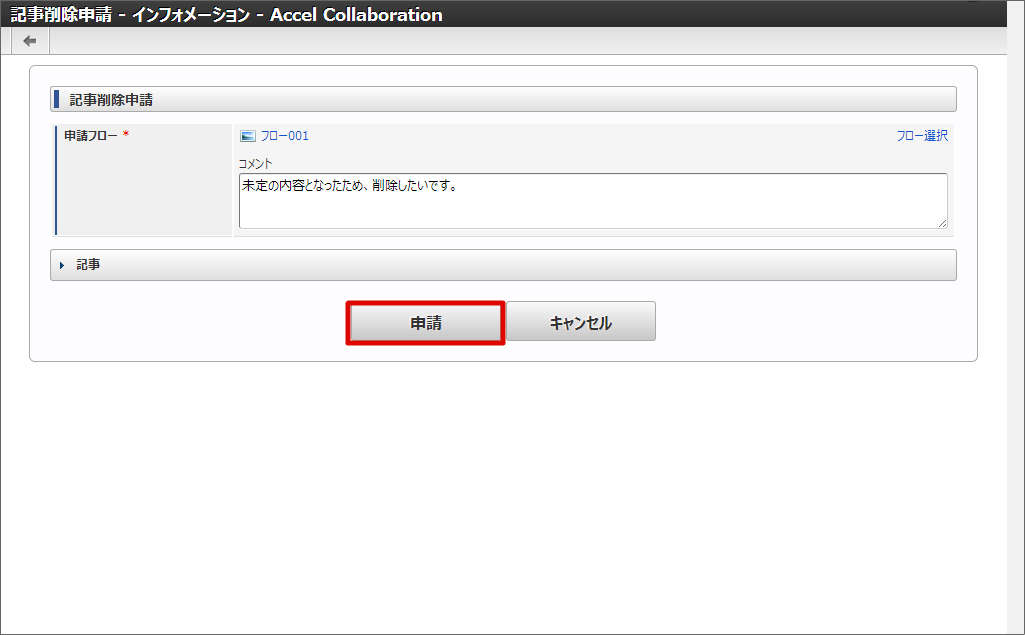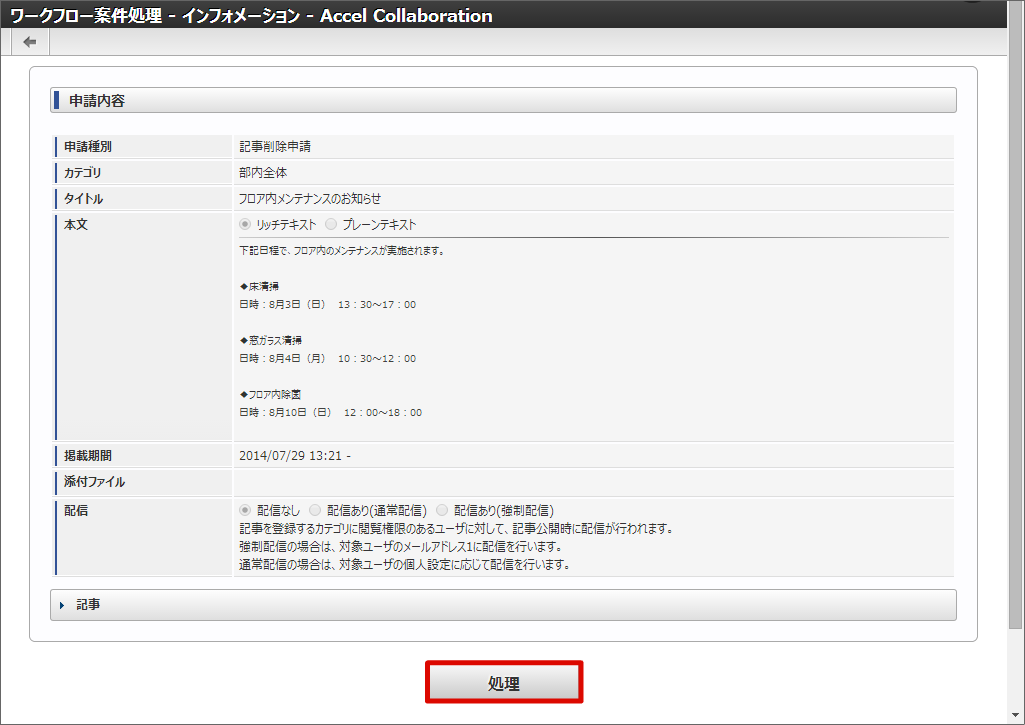4.1.1.4. 記事削除申請を行う¶
4.1.1.4.1. インフォメーションから申請する¶
承認された記事に対して、「記事削除申請」画面から記事削除の申請を行うことができます。ワークフローで承認が行われると、追記記事も含め、記事が削除されます。コラム
申請を行った記事は、非公開状態に変わります。
申請する
「申請フロー」項目
項目 説明 「フロー名」リンク 申請するフローが表示されます。クリックすることで、フローの内容を参照できます。 「フロー選択」リンク 申請するフローを選択します。 「コメント」テキストエリア 申請コメントを入力します。ここで入力した内容は、ワークフローでコメントとして表示されます。
「フロー選択」画面
再申請する
4.1.1.4.2. ワークフローから処理を行う¶
ワークフローからも再申請を行うことができます。ワークフローでの各種操作については「IM-Workflow ユーザ操作ガイド」を参照してください。
再申請を行う